






























https://blog.csdn.net/weixin_33906657/article/details/91393959










 因为使用了es6的语法
因为使用了es6的语法



 然后就是操作我们的数据把他们显示到页面上。
然后就是操作我们的数据把他们显示到页面上。


遍历数据,把每个变量显示到页面上。
vue中需要指的个体名和下标名,小程序不需要。







wx:key不需要写{ {}},也不需要对象.属性去写,直接把它的属性写上去就可以了。

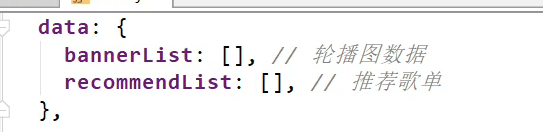






结构一样,但是里面的文本不一样
抽取组件的目的是为了复用。



 结构,样式,行为还有自己的配置。
结构,样式,行为还有自己的配置。
一个页面可以包含一个和多个组件。




 组件的结构和样式抽取出来了。
组件的结构和样式抽取出来了。



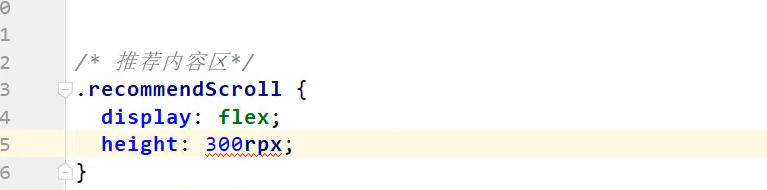 滚动设置了x轴排列的时候,注意设置高度。要不然默认还是按纵向排列的高度显示。
滚动设置了x轴排列的时候,注意设置高度。要不然默认还是按纵向排列的高度显示。
vue中的props
https://blog.csdn.net/jingtian678/article/details/81160995




使用滑动的组件然后把每个都遍历显示到页面就好了,看成是一整块的内容遍历。
用swipper进行滑动,按滑一次占的区域。
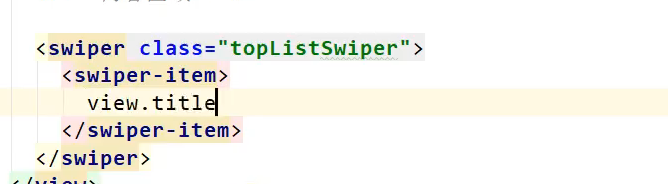
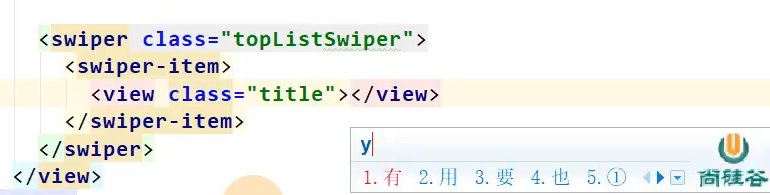






























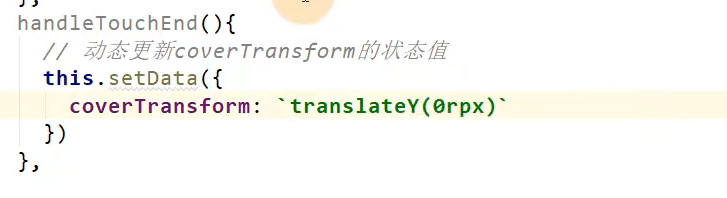






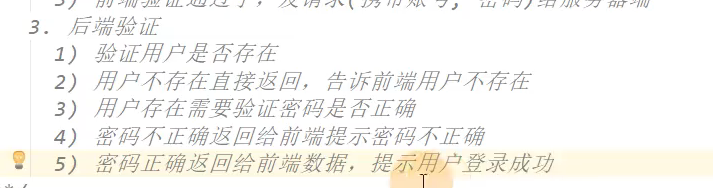


bindinput,表单项的内容数据发生改变就会触发。
change需要数据改变失去焦点以后才会触发。




 使用事件委托,绑定事件的是父元素,但是真正触发事件的是子元素。
使用事件委托,绑定事件的是父元素,但是真正触发事件的是子元素。
event.target指向的元素不一定是绑定的元素,有可能是指向的是子元素委托的父元素。
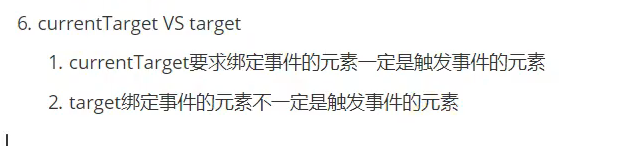


















 里面传的直接是形参的值了,同名的属性可以不写。
里面传的直接是形参的值了,同名的属性可以不写。










 类似html的localstorge本地存储一直在,sessionstorge会话存储,会话一结束就释放掉了。
类似html的localstorge本地存储一直在,sessionstorge会话存储,会话一结束就释放掉了。

 是不是刚才我们看的是自己通过页面json工具看的的。这里确认一下。
是不是刚才我们看的是自己通过页面json工具看的的。这里确认一下。
 这个就相当于把数据存到本地了,只要本地的数据不清空,它就一直在。
这个就相当于把数据存到本地了,只要本地的数据不清空,它就一直在。
意味着在任何一个页面都可以访问。





https://m.runoob.com/json/json-parse.html
<!DOCTYPE html>
<html>
<head>
<meta charset="utf-8" />
<title>菜鸟教程(runoob.com)</title>
</head>
<body>
<p id="demo"></p>
<script>
var str = { name: "菜鸟教程", site: "http://www.runoob.com" }; //必须转换成字符串才可以显示到页面
str_pretty1 = JSON.stringify(str);
console.log(str);
console.log(str_pretty1);
console.log(typeof str); //对象
console.log(typeof str_pretty1); //字符串
document.write(str_pretty1);
document.write("<br>");
document.write(str);
// document.write("只有一个参数情况:");
// document.write("<br>");
// document.write("<pre>" + str_pretty1 + "</pre>");
// document.write("<br>");
// str_pretty2 = JSON.stringify(str, null, 4); //使用四个空格缩进
// document.write("使用参数情况:");
// document.write("<br>");
// document.write("<pre>" + str_pretty2 + "</pre>"); // pre 用于格式化输出
</script>
</body>
</html>


















当鼠标移动到哪个标签,就给哪个标签就active属性,这个属性设置了下边框的显示。















set以后getcookie就好了










内网穿透工具utools.